Google Chrome er en av de mest brukte nettleserne på grunn av rekke funksjoner den tilbyr. I tillegg til sterke sikkerhetsfunksjoner, gir Google deg også tilgjengelige og nyttige personvernkontroller slik at du kan beskytte dine elektroniske kontoer. For å gjøre det mer nyttig for brukere begynte Google å rulle ut nye verktøy under Chromes personvern- og sikkerhetsinnstillinger, og ved hjelp av disse nye verktøyene kan du også sjekke lekkede passord i Chrome. Nå bringer Google dette nye verktøyet også for Android-brukere.
Les også | Slik aktiverer du autofyll passord i Android
Passordkontrollfunksjonen for Android har rullet ut i et par dager for alle Android 9+ brukere. Slik kan du bruke dette på både PC og Android.
Sjekk lekkede passord i Chrome
Innholdsfortegnelse
Det er en ny sikkerhetskontrollfunksjon i innstillingene, som raskt kan bekrefte sikkerheten til din lagrede passord i Chrome . Det nye verktøyet vil fortelle deg om passordene har blitt kompromittert, og hvis de har det, lar det deg også fikse dem.
Foreslått | Hvordan fjerne lagrede passord fra Google Chrome
Den nye funksjonen lar deg også slå på Safe Browsing, så Google vil advare hvis du besøker et farlig nettsted eller laster ned en skadelig utvidelse. Hvis en slik utvidelse er installert, vil den også fortelle deg hvordan du fjerner det.
Sikkerhetssjekkverktøyet vil også raskt fortelle om Chrome er oppdatert til den nyeste versjonen.
Sjekk lekkede passord på PC
1] Åpne Chrome Browser og gå til Innstillinger

2] Naviger til det nye ‘Sikkerhetskontroll’ delen og klikk på 'Sjekk nå' .

3] Det vil vise det lekkede passordet under delen 'Passord' når 'passordet er kompromittert.
4] Klikk på 'Anmeldelse' og det vil ta deg til kontoen til det lekkede passordet, og du kan endre passordet ditt der.

Bortsett fra denne sikkerhetskontrollen, bør du også slå på sikker surfing for å holde deg unna skadelige nettsteder for å holde kontoene trygge. Du kan også bruke Forslag om Chrome-passord for å lage et sterkt passord.
Den nye sikkerhetsfunksjonen forteller deg også om du har den oppdaterte siste versjonen av Chrome. Hvis ikke, kan du oppdatere den herfra. Slik at du kan få fordelen av de nyeste sikkerhets- og personvernfunksjonene.
Sjekk lekkede passord på Android
Passordkontrollfunksjonen på Android er en del av Googles mekanisme for autofyll passord. For å aktivere passordkontroll på Android, bør brukerne sørge for at autofyll er aktivert på enhetene deres. De kan sjekke dette ved å følge trinnene nedenfor:



- Åpne telefonens Innstillinger og gå til System > Språk og input > Avansert
- Se etter og trykk på Autofyll-tjenesten.
- Til slutt trykker du på Google for å sikre at innstillingen er aktivert for Google-tjenester.
For å sjekke det lekkede passordet på Android, følg de samme trinnene som du fulgte for PC-en.



- Åpne Google Chrome på telefonen din og trykk på tre prikker for å åpne menyen.
- Trykk på Innstillinger og du vil se et nytt alternativ “Sikkerhetskontroll” der.
- Trykk på den og trykk deretter på 'Kontroller nå' -knappen nederst.
Det er det. Det vil vise lekkede passord hvis noen, sikker surfing er på eller ikke, og Chrome er oppdatert eller ikke.
Slik kan du nå sjekke lekkede passord i Chrome. Du kan også administrere passordene dine i Chrome. For flere Google Chrome-tips og triks, følg oss på sosiale medier.
Facebook-kommentarer 'Hvordan finne ut om noen av passordene dine lekker på PC og Android',Du kan også følge oss for øyeblikkelige tekniske nyheter på Google Nyheter eller for å få tips og triks, anmeldelser av smarttelefoner og gadgets, bli med GadgetsToUse Telegram Group eller for de siste gjennomgangsvideoene, abonner GadgetsToUse Youtube Channel.

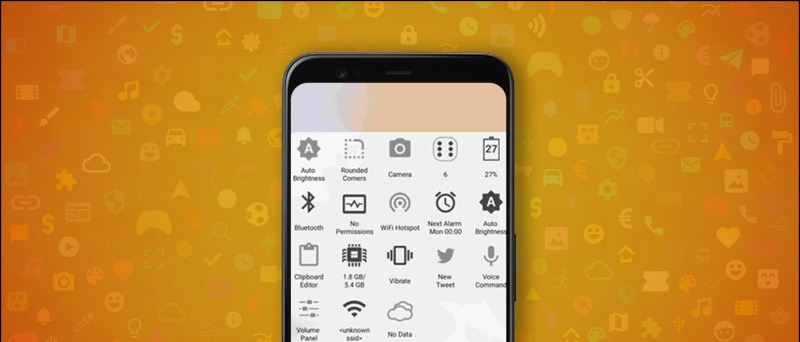




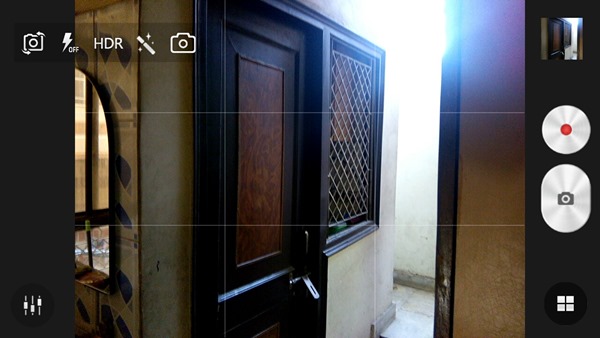
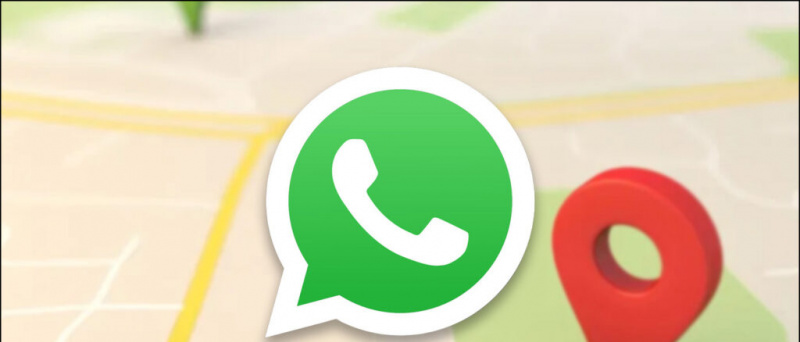
![8 måter å deaktivere YouTube-shorts [app og nett] - Gadgets å bruke](https://beepry.it/img/other/46/8-ways-to-disable-youtube-shorts-app-and-web-gadgets-to-use-1.jpg)
